كيفية تنزيل Minecraft Java Edition للكمبيوتر الشخصي وتثبيتها على جهازك فإذا كنت تخطط للعب هذه اللعبة ذات النمط الفني ، فإليك جميع التفاصيل التي تحتاج إلى معرفتها.
ربما تكون Minecraft واحدة من أشهر الألعاب حول العالم. تضم اللعبة حاليًا أكثر من 126 مليون لاعب نشط. تتيح لعبة sandbox الشهيرة ، التي طورها المطورون السويديون ، Mojang ، للاعبين إظهار إبداعهم من خلال بناء عالم افتراضي جديد باستخدام أنواع مختلفة من الكتل واستكشاف المياه غير المختبرة. يتوفر نوعان من ألعاب Minecraft: Minecraft Java Edition و Minecraft: إصدار Windows 10. الأول هو الأكثر شعبية بين اللاعبين في جميع أنحاء العالم.
يقدم هذا الإصدار من اللعبة أنظمة قتالية جديدة والعديد من الميزات الأخرى التي لا تتوفر في إصدار Bedrock. علاوة على ذلك ، فإن أحد أفضل أجزاء اللعبة هو إمكانية اللعب عبر الأنظمة الأساسية. هذا يعني أن اللاعبين على منصات مختلفة مثل Windows و macOS و Android و iOS و Xbox و PlayStation والمزيد يمكنهم اللعب مع بعضهم البعض. لذا ، إذا كنت تخطط للعب هذه اللعبة ذات الأسلوب الفني ، فإليك جميع التفاصيل التي تحتاج إلى معرفتها.
كيفية تنزيل Minecraft Java Edition Online على الكمبيوتر الشخصي أو الكمبيوتر المحمول
يمكنك أيضًا تنزيل لعبة Minecraft Java Edition على جهاز الكمبيوتر أو الكمبيوتر المحمول. كل ما عليك فعله هو اتباع الخطوات التالية:
- انتقل إلى minecraft.net وانقر على Get Minecraft Java Edition.
- الآن ، حدد الكمبيوتر من قائمة الأنظمة الأساسية المتاحة. ستحصل على خيارات للاختيار بين Windows و macOS و Linux. حدد Windows إذا كنت من مستخدمي Windows 10.
- إذا قمت بتحديد Windows ، فسوف تحصل على لعبتين لشرائهما: Minecraft: Java Edition و Minecraft: Windows 10 Edition. يمكن للمرء أن يختار حسب حاجتك. إذا كنت تلعب لعبة Minecraft لأول مرة ، فنحن نقترح عليك استخدام اللعبة الأولى.
- ثم سيُطلب منك الاختيار بين Starter Collection و Master Collection. الأول بسعر 1674 روبية والأخير 2724 روبية. اختر البديل وقم بالدفع.
- الآن ، ما عليك سوى تنزيله وتثبيته على جهاز الكمبيوتر الخاص بك والبدء في تشغيله دون أي متاعب.
كيفية تنزيل الإصدار التجريبي المجاني من Minecraft على الكمبيوتر الشخصي أو الكمبيوتر المحمول
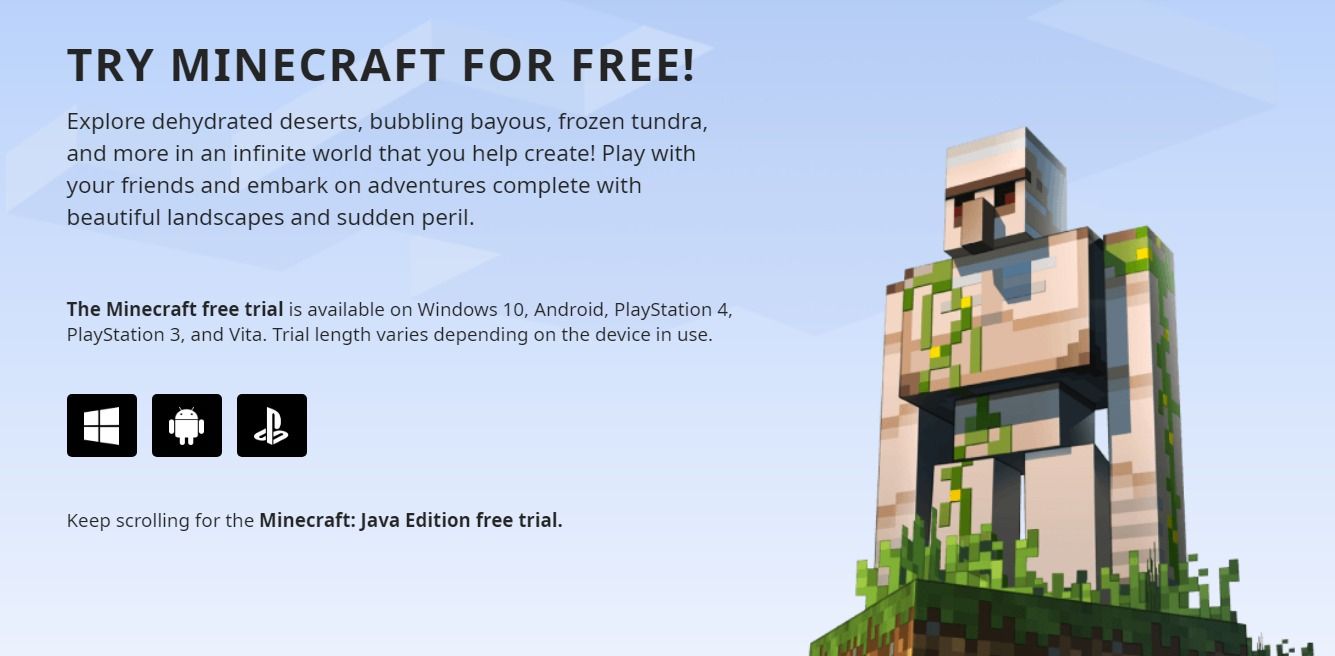
ومن المثير للاهتمام ، إذا كنت جديدًا على هذه اللعبة وترغب في تجربتها أولاً ، يمنحك المطورون خيارًا لتشغيل الإصدار التجريبي أيضًا. الإصدار التجريبي صالح فقط لمدة ساعة و 40 دقيقة أو 5 أيام داخل اللعبة. إذن ، إليك كيفية تنزيل الإصدار التجريبي من Minecraft مجانًا على جهاز الكمبيوتر أو الكمبيوتر المحمول.
- افتح المتصفح على جهاز الكمبيوتر الخاص بك وابحث عن Minecraft Free Trial. بدلاً من ذلك ، يمكنك النقر فوق هذا الرابط .
- سترى ثلاثة خيارات ضمن الإصدار التجريبي المجاني من Minecraft والذي يتضمن Windows و Android و Sony PlayStation. انقر فوق Windows لتنزيل الإصدار التجريبي.
- سينقلك موقع الويب إلى متجر Microsoft ، وانقر فوق نسخة تجريبية مجانية أسفل خيار الشراء وقم بتسجيل الدخول باستخدام حساب Microsoft الخاص بك باستخدام البريد الإلكتروني أو الهاتف أو Skype.
بمجرد الانتهاء من ذلك ، سيتم تنزيل تطبيق Minecraft المثبت على جهاز الكمبيوتر الخاص بك. قم بتثبيت اللعبة على جهاز الكمبيوتر الخاص بك باتباع التعليمات التي تظهر على الشاشة وابدأ في تشغيل الإصدار التجريبي.
كيف تلعب Minecraft على الإنترنت مجانًا على جهاز الكمبيوتر أو الكمبيوتر المحمول
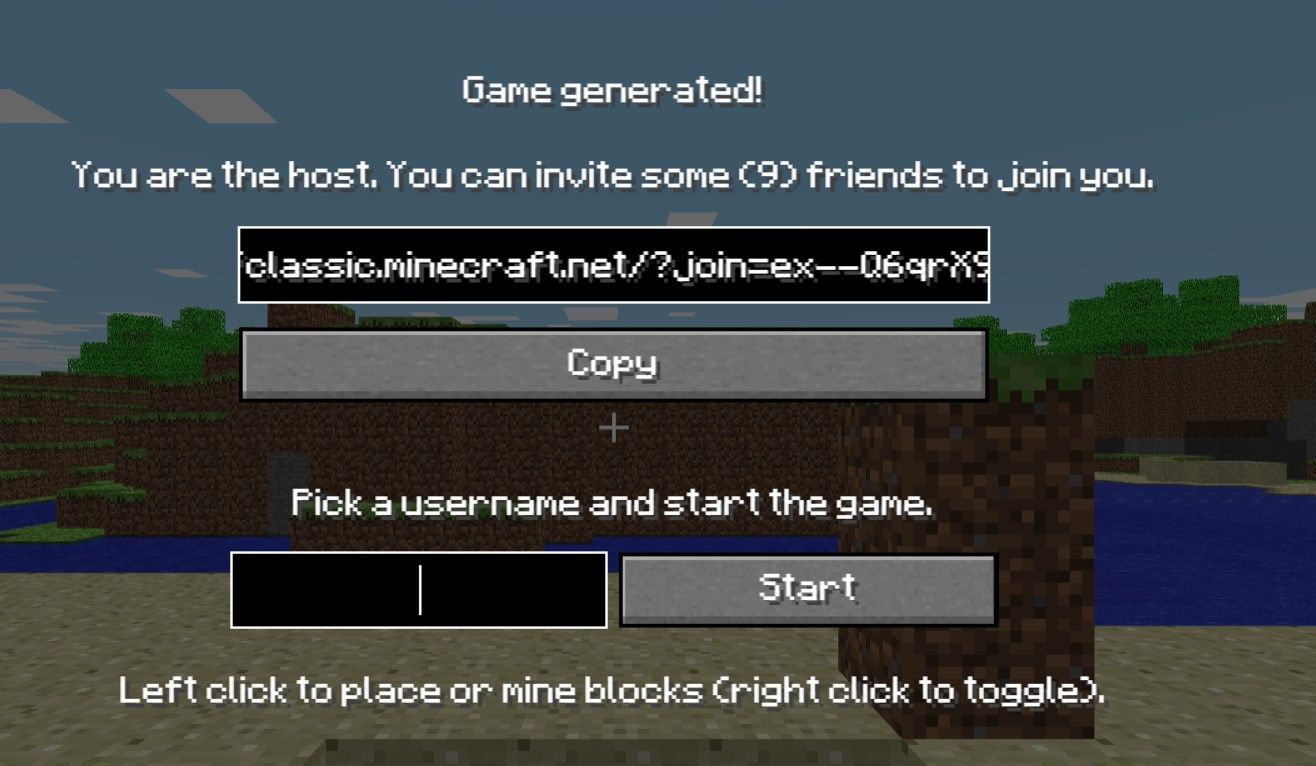
ماذا لو قلنا لك أنه لا يزال بإمكانك لعب Minecraft مجانًا دون الحاجة إلى تنزيل اللعبة أو شرائها. أصدرت Mojang مؤخرًا النسخة الأولى من اللعبة التي تم إطلاقها في عام 2009. يمكن لعب اللعبة على المتصفح وهي تأتي مع 32 كتلة فقط للبناء جنبًا إلى جنب مع جميع البراعم الأصلية والواجهة القديمة. كل ما عليك فعله هو الانتقال إلى موقع الويب https://classic.minecraft.net/ . سيطلب منك موقع الويب بعد ذلك إدخال اسم مستخدم والضغط على Start لبدء تشغيل إصدار Minecraft Classic مجانًا على متصفحك.
متطلبات نظام Minecraft Java Edition PC
أفضل جزء في Minecraft هو أنه يمكن تشغيله على جميع أجهزة الكمبيوتر تقريبًا التي تحتوي على ذاكرة 4 جيجابايت على الأقل. فيما يلي القائمة الكاملة للحد الأدنى من متطلبات النظام Minecraft Java Edition والتوصية بمتطلبات النظام:
الحد الأدنى لمتطلبات النظام
- نظام التشغيل: Windows 10 أو أعلى
- وحدة المعالجة المركزية: Intel Celeron J4105 أو AMD FX-4100
- وحدة معالجة الرسومات: Intel HD Graphics 4000 أو AMD Radeon R5
- الذاكرة: 4 جيجا بايت رام
متطلبات النظام المستحسنة
- نظام التشغيل: Windows 10 أو أعلى
- وحدة المعالجة المركزية: Intel i5-6500U أو AMD A8-6600K
- مُعالج الرسومات: NVIDIA GeForce 940M | AMD Radeon HD 8570D
- الذاكرة: 8 جيجا بايت رام
كيفية التحقق من لعبة Minecraft وتحديثها يدويًا على الهاتف المحمول والكمبيوتر الشخصي
على الرغم من أن تحديثات Minecraft الأخيرة يتم تنزيلها وتثبيتها تلقائيًا على جهازك ، إلا أن هذا ليس هو الحال طوال الوقت. تحتاج أحيانًا إلى إلقاء نظرة يدويًا على التحديثات الجديدة وتنزيلها بنفسك. إذن ، إليك بعض الطرق السهلة للتحقق من لعبة Minecraft وتحديثها يدويًا.
كيفية فحص وتحديث لعبة Minecraft Java Edition يدويًا على جهاز الكمبيوتر؟
إليك كيفية التحقق يدويًا من تحديثات Minecraft على جهاز الكمبيوتر الخاص بك:
- افتح Minecraft Launcher على جهاز الكمبيوتر الخاص بك.
- على الجانب الأيمن من زر “تشغيل” ، سترى “أحدث إصدار”
- قم بتنزيل التحديث الجديد وتثبيته على جهاز الكمبيوتر الخاص بك.

